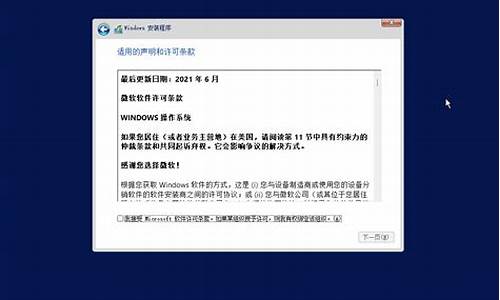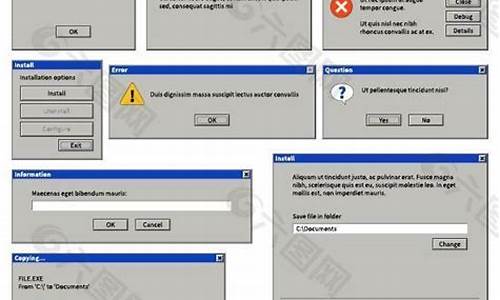电脑系统出现了问题,该怎么修?,电脑系统异常怎么重装
1.电脑重装系统步骤
2.电脑重装系统:详细步骤指南

只要当前系统还能正常使用,下载操作系统就可以在电脑上直接重装系统。
具体步骤如下:
1、将下载完的系统iso压缩包文件下载到C盘之外的分区,比如下载到F盘,右键使用WinRAR等工具解压到当前文件夹或指定文件夹,不能解压到C盘和桌面,否则无法安装.
2、弹出对话框,执行系统iso压缩包解压过程,需要等待几分钟。
3、解压之后,我们打开安装目录,找到安装系统.exe程序。
4、双击安装系统.exe打开这个安装界面,选择还原系统,映像文件路径选择win7.gho文件,勾选要安装的位置C盘,如果不是显示C盘,要根据卷标或容量来判断C盘,再勾选执行完成后重启,最后点击执行。
5、弹出提示框,提示映像文件即将还原到分区C,点击确定继续。
6、这时候电脑会重启,进入到这个界面,默认选择SysCeo Recovery项启动。
7、启动进入这个界面,执行C盘格式化以及系统安装到C盘的部署过程,需要等待3-5分钟。
8、上述执行完成后会自动重启,进入这个界面,执行系统驱动安装和配置过程。
9、重装过程5-10分钟,最后启动进入全新系统桌面,系统就重装完成了。
注意事项
重装系统前,切记一定要将重要文件备份、保存,以免造成文件丢失、损坏等现象。
电脑重装系统步骤
推荐使用装机吧一键重装系统工具,装机吧提供的是微软原版纯净系统,具体操作如下:
装机吧u盘装系统准备工具:
1、装机吧一键重装工具
2、大于8G的U盘一个(建议先将U盘重要资料进行备份)
3、正常上网的电脑一台
装机吧u盘装系统详细步骤:
1、U盘插入可以上网的电脑,打开装机吧一键重装系统软件
2、等待软件检测完成后点击左侧的制作系统,软件会自动识别U盘盘符,制作模式默认就好,点击开始制作。
3、选择需要安装的系统,装机吧软件支持x86-64位的系统安装,选择时注意一下系统位数,选择好之后开始制作。
4、等待下载系统安装包、PE系统
5、下载完成后开始制作启动盘
6、U盘启动盘制作完成后会出现成功的提示,点击取消
7、退出U盘,将其安装到需要重装系统的电脑上
8、按下开机键后立即不停的点按U盘启动热键,出现boot选择界面,选择U盘选项,回车即可
9、进入PE选择界面,使用上下方向键,选择第二项,点击回车。
10、等待PE桌面加载完成后自动弹出装机吧装机工具,选择之前下载好的系统镜像,点击安装
11、重装完成后拔掉U盘,重启电脑。
12、等待系统的优化设置后,进入系统桌面就可以使用啦(注意:期间会有几次电脑重启,无需担心,更不要进行其他操作)
以上就是U盘安装系统的方法了,希望能帮助到你。
电脑重装系统:详细步骤指南
本文将介绍电脑重装系统的步骤,帮助读者更好地了解该过程。
放入系统光盘将系统光盘放进光驱后,重启电脑!
进入BIOS设置在系统启动前按delete键,进入BIOS设置。由于电脑不同进入BIOS按键不同,有的是F8、F9、F1、F2,不过一般的组装机都是按delete键。
设置启动顺序进入BIOS后,点击Boot Order/Boot Sequence 启动顺序(系统搜索操作系统文件的启动顺序)接着点击 CD/DVD/CD-RW Drive (从光驱启动),再按F10保存,电脑自动重启!
选择安装选项电脑重启后就进入系统光盘界面的选项(要快些选择,要不电脑会从硬盘启动,又要重启电脑了)那时候鼠标是只能上下动的!这时候用键盘的上下左右键选择“安装ghost到C盘”(大概意思)。这样电脑自动重装系统了!
注意事项在重装系统前要将C盘上需要留下的东西移到其他盘上。系统安装时不要人工干预。如果不知道什么时候取出光盘的话,就等系统装好不再变动后取出。
电脑重装系统是一项比较复杂的操作,需要按照一定的步骤进行。本文将为你提供详细的步骤指南,帮助你顺利完成系统重装。
进入BIOS设置启动电脑时按住DELETE键,进入BIOS设置。选择Advanced BIOS Features,然后按Enter键。在First Boot Device选项中,使用键盘上的Page Up或Page Down键将其设置为CD-ROM,这样可以将系统改为光盘启动。
保存BIOS设置退回到主菜单,保存你的BIOS设置。按下F10,再按Y键即可。同时,确保你准备好了Windows XP Professional简体中文版安装光盘,并检查光驱是否支持自启动。
扫描硬盘如果可能,在运行安装程序前使用磁盘扫描程序扫描所有硬盘,检查并修复硬盘错误。否则,安装程序运行时如检查到有硬盘错误会很麻烦。
备份产品密匙用纸张记录安装文件的产品密匙(安装序列号)。同时,最好能记下主板、网卡、显卡等主要硬件的型号及生产厂家,预先下载驱动程序备用。
格式化硬盘如果你想在安装过程中格式化C盘或D盘(建议格式化C盘),请务必备份C盘或D盘上的重要数据。
声明:本站所有文章资源内容,如无特殊说明或标注,均为采集网络资源。如若本站内容侵犯了原著者的合法权益,可联系本站删除。